Tai galite išspręsti atsisiųsdami reikiamus kodekus
- Sugadintas MKV vaizdo failas gali būti dėl maitinimo nutraukimo failo perdavimo metu.
- Šią problemą galite išspręsti paleisdami CHKDSK nuskaitymą, kad ištaisytumėte blogus disko sektorius.
- Kitas veiksmingas sprendimas yra atkurti vaizdo plokštės tvarkyklę.
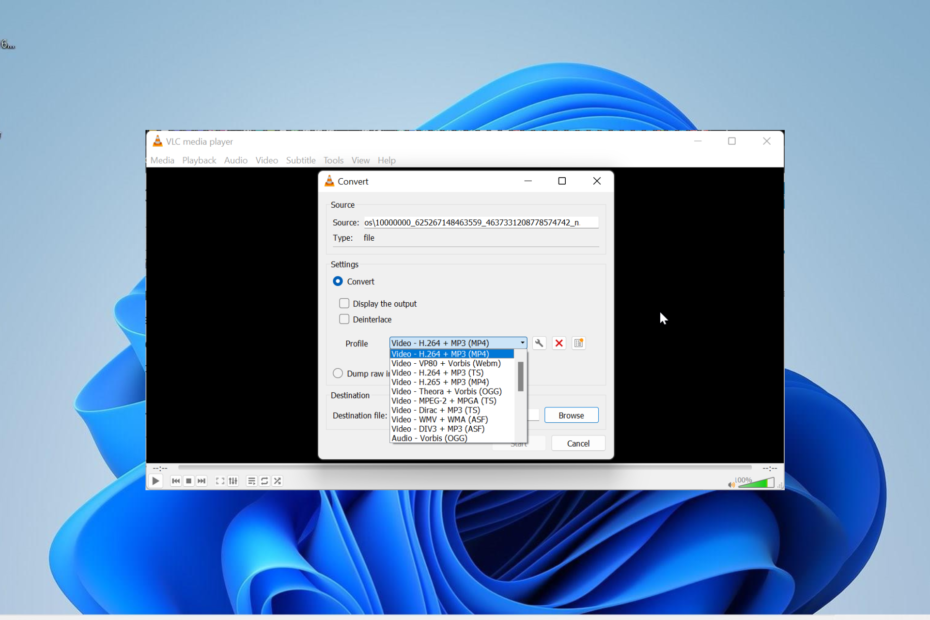
XĮDIEGTI PASPUSTELĖT ATSISIUNČIŲ FAILĄ
- Atsisiųskite „Outbyte Driver Updater“.
- Paleiskite jį savo kompiuteryje rasti visas problemines tvarkykles.
- Po to spustelėkite Atnaujinti ir taikyti pasirinktus Norėdami gauti naujausias tvarkyklės versijas.
- „OutByte Driver Updater“ atsisiuntė 0 skaitytojų šį mėnesį.
MKV (Matroska video) formatas yra vienas iš dažniausiai naudojamų vaizdo formatų, nes yra atvirojo kodo, todėl jį gali naudoti ir modifikuoti beveik visi.
Tačiau viskas ne visada yra paprasta, nes MKV vaizdo įrašai taip pat gali būti sugadinti. Kai taip atsitiks, vaizdo įrašas nebus paleistas, nepaisant to, kokį grotuvą naudojate.
Šio vaizdo įrašo failo sugadinimo priežastis, be kita ko, gali būti nebaigtas failų perkėlimas ir blogi sektoriai jūsų saugojimo įrenginyje. Nepriklausomai nuo to, kas sukėlė sugadintus MKV failus, šiame vadove pateiktas sprendimas padės be vargo ją išspręsti.
Kaip pataisyti sugadintą MKV vaizdo failą?
1. Paleiskite CHKDSK nuskaitymą
- Paspauskite Windows klavišas + S, tipas cmdir pasirinkite Vykdyti kaip administratorius pagal komandų eilutę.

- Įveskite žemiau esančią komandą ir paspauskite Įeikite paleisti:
chkdsk c: /f /r
- Dabar paspauskite Y kai paraginta.
- Galiausiai palaukite, kol kompiuteris bus paleistas iš naujo, o komanda patikrins, ar nurodytame diske nėra klaidų.
Jei pažeistas arba sugadinti MKV vaizdo failai yra išoriniame standžiajame diske, problema gali kilti dėl blogų sektorių diske. Tai taip pat galioja, jei vaizdo failai yra išsaugoti jūsų kompiuteryje.
Čia reikia paleisti CHKDSK komandą, kad ištaisytumėte blogus sektorius, ir viskas grįš į įprastas vėžes.
Kaip tikriausiai žinote, „Windows“ neturi specialaus vaizdo įrašų taisymo įrankio, tačiau yra tam skirtų programų.
Laimei, turime sąrašą geriausi įrankiai vaizdo failams taisyti sistemoje „Windows“ ir jie padės greitai pataisyti MKV vaizdo įrašą.
- 0x80073BC3 „Windows“ naujinimo klaida: kaip ją ištaisyti
- WslRegisterDistribution nepavyko su klaida: 0x80370114 [Pataisyti]
- Muzika. UI.Exe: geriausi išbandyti sprendimai, kaip jį išjungti arba taisyti
- Kas yra Msosync.exe [klaidų šalinimo vadovas]
3. Atšaukti vaizdo plokštės tvarkykles
- Paspauskite Windows klavišas + X ir pasirinkite Įrenginių tvarkytuvė variantas.
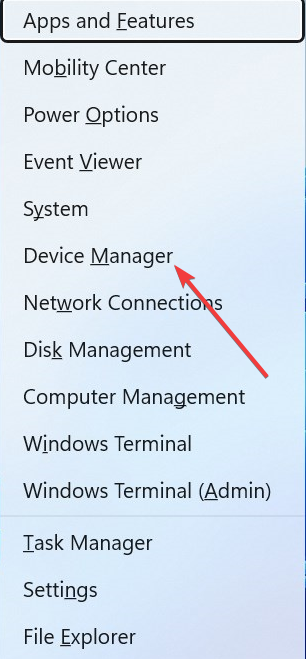
- Dukart spustelėkite Ekrano adapteriai parinktį ją išplėsti ir dešiniuoju pelės mygtuku spustelėkite po juo esančią tvarkyklę.
- Dabar pasirinkite Savybės variantas.
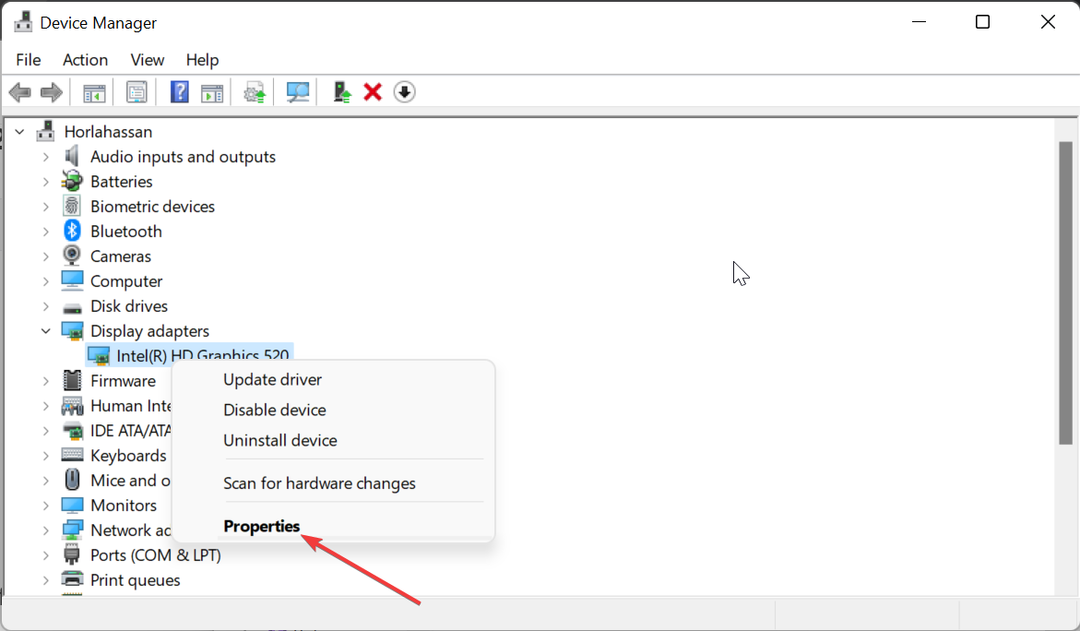
- Spustelėkite Vairuotojas skirtukas viršuje.
- Galiausiai spustelėkite Atsukti tvarkyklę mygtuką ir vykdykite ekrane pateikiamas instrukcijas, kad užbaigtumėte procesą.
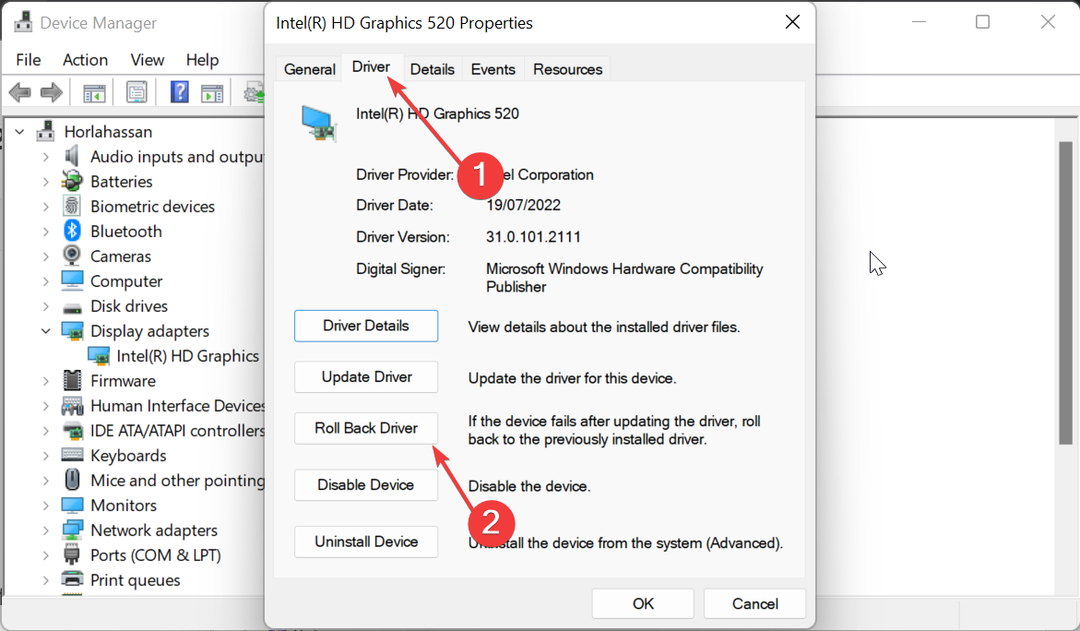
Jei MKV failai buvo sugadinti įdiegus „Windows“ arba tvarkyklės naujinimą, problemą gali sukelti atnaujintos vaizdo tvarkyklės problemos.
Tai pastebima, jei vaizdo grotuve leisdami sugadintus MKV vaizdo failus gaunate juodą ekraną su garsu. Sprendimas yra grąžinti tvarkyklę į tokią, kuri yra suderinama su vaizdo failo formatu.
- Paleiskite VLC grotuvą ir spustelėkite Žiniasklaida skirtukas viršuje.
- Pasirinkite Konvertuoti / Išsaugoti variantas.
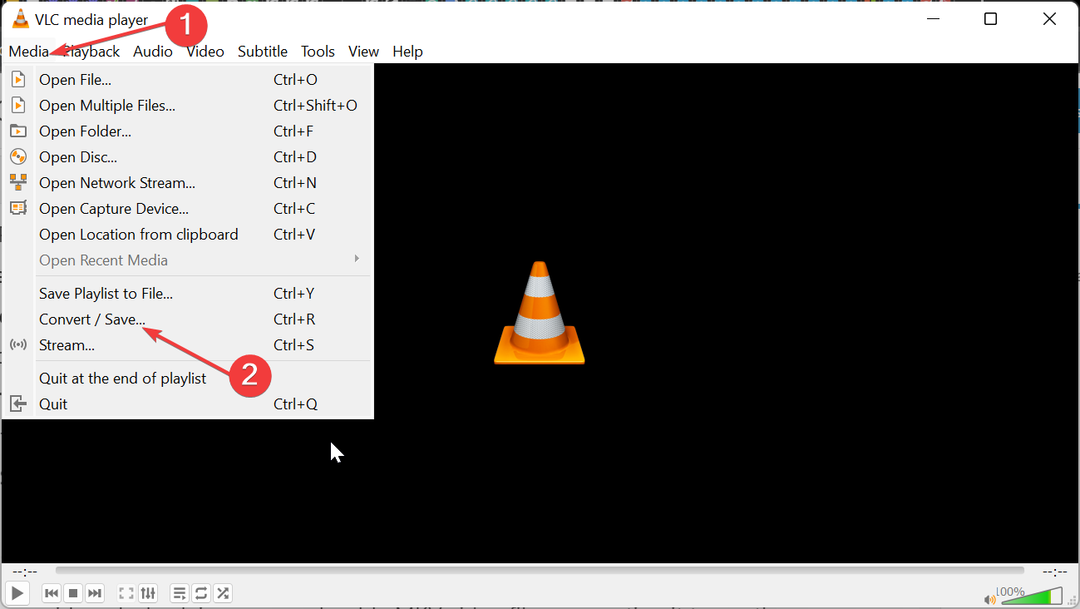
- Dabar spustelėkite Papildyti mygtuką.
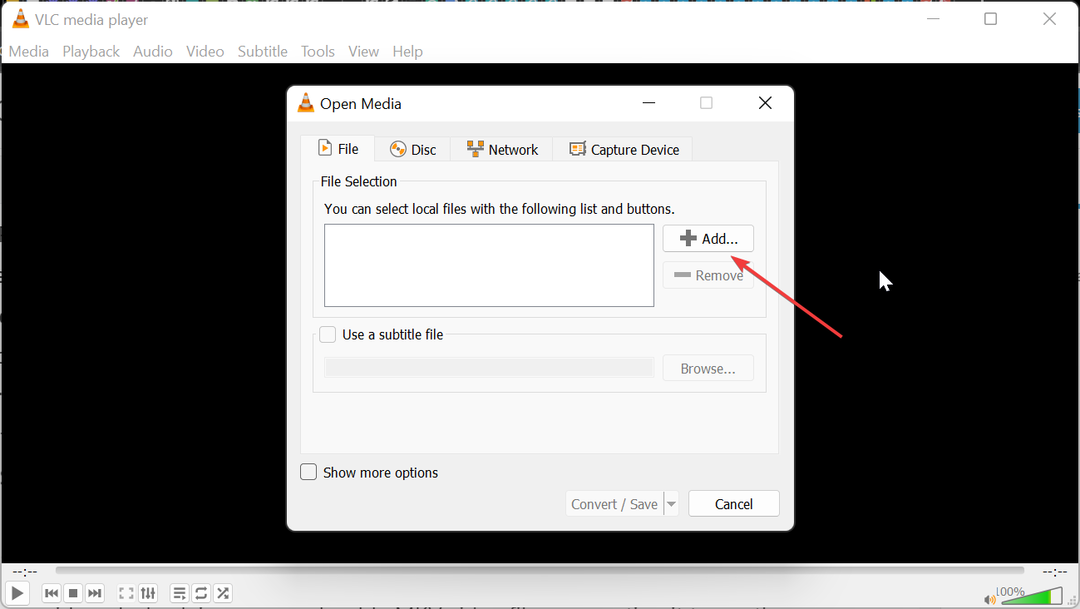
- Tada eikite į sugadintų MKV failų vietą ir pasirinkite vieną vaizdo įrašą, kurį norite taisyti, ir spustelėkite Atviras.
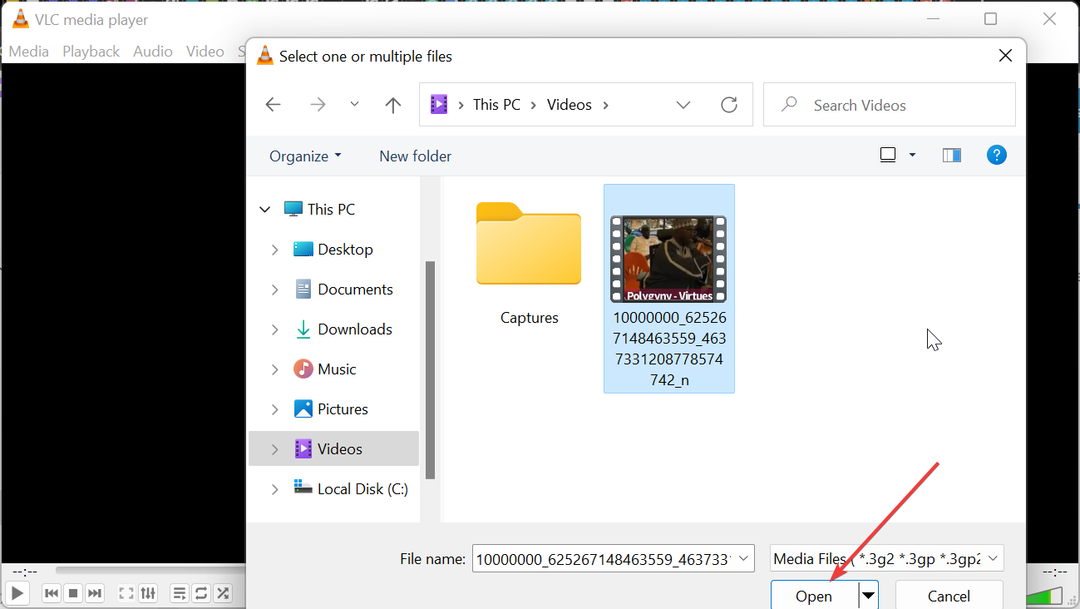
- Spustelėkite Konvertuoti / Išsaugoti mygtuką.

- Iš čia spustelėkite Profilis viršuje ir pasirinkite naudotinus įvesties kodekus.

- Galiausiai spustelėkite Pradėti mygtuką ir palaukite, kol procesas bus baigtas.
VLC Media Player turi įmontuotą vaizdo keitiklio įrankį, kuris gali pataisyti sugadintus sugadintus MKV failus.
Nesvarbu, ar turite vaizdo įrašo atkūrimo problemų, ar neatkuriamų MKV vaizdo įrašų failų, konvertuodami juos į kitą formatą, galėsite atgauti prieigą prie jo.
5. Atsisiųskite suderinamus vaizdo kodekus
Vaizdo įrašų grotuve yra keletas kodų (kodekų), kurie leidžia leisti suderinamus vaizdo įrašus. Taigi, jei jūsų medijos leistuve nėra MKV kodekų, gali kilti problemų bandant leisti vaizdo įrašus šiuo formatu.
Norėdami išvengti šių problemų MKV failuose, turite atsisiųsti ir įdiegti suderinamus kodekus savo vaizdo grotuve. Galite pasirinkti bendrą ir patikimą variantą, pvz., „K-Lite Codec“ paketą.
Ką daryti, jei sugadintas MKV vaizdo failas yra būtinas ir jo negalima pakeisti?
Jei sugadintas MKV vaizdo failas yra svarbus ir jo negalima atsisiųsti iš kito šaltinio, gali tekti pasinaudoti profesionalaus MKV vaizdo taisymo įrankio paslaugomis.
Dauguma šios programinės įrangos išsprendžia vaizdo įrašų sugadinimą ir kitas susijusias problemas, įskaitant neatkuriamus MKV vaizdo failus. Kita galimybė yra konvertuoti vaizdo įrašą į kitą formatą.
Taip yra todėl, kad jūsų grotuvas gali turėti vaizdo kodekus, reikalingus formatui, bet ne MKV failams. Su jais turėtumėte atgauti prieigą prie vaizdo įrašo.
Ar po remonto gali nukentėti MKV vaizdo kokybė?
Priklausomai nuo naudojamo metodo pataisyti MKV vaizdo failą, tikėtina, kad kokybė sumažės. Be to, jei konvertavote vaizdo turinį į kitą prastesnės kokybės formatą, jis turės poveikį po pataisymo.
Taigi, taip paruošite sugadintus MKV vaizdo failus. Nors šio vadovo pataisymai turėtų padėti atkurti sugadintus MKV failus, geriausias sprendimas yra prevencija tinkamai valdant.
Užkertant kelią staigiems sistemos išjungimams dėl elektros energijos tiekimo nutraukimo, įdiegiant reikiamus kodekus, nuskaitant, ar nėra kenkėjiškų programų, ir atsisiunčiant vaizdo įrašus iš patikimų šaltinių, ši problema neturėtų kilti paviršius.
Vis dar patiriate problemų? Pataisykite juos naudodami šį įrankį:
REMIAMAS
Kai kurias su tvarkykle susijusias problemas galima greičiau išspręsti naudojant pritaikytą tvarkyklės sprendimą. Jei vis dar kyla problemų dėl tvarkyklių, tiesiog įdiekite „OutByte“ tvarkyklės naujinimo priemonė ir nedelsdami paleiskite jį. Taigi leiskite jam atnaujinti visas tvarkykles ir greitai išspręsti kitas kompiuterio problemas!


